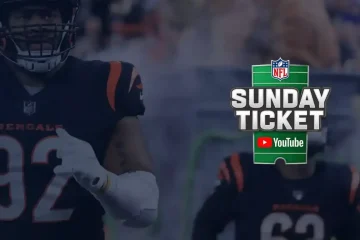Trong số tất cả những câu hỏi thường gặp nhất về Chromebook và ChromeOS trực tuyến, cách chụp ảnh màn hình cho đến nay vẫn là yêu cầu số một mà chúng tôi thấy. Đối với nhiều người trong chúng ta thường xuyên sử dụng Chromebook, sẽ rất dễ nghĩ rằng mọi người đều đã biết cách thực hiện việc này. Xét cho cùng, thậm chí còn có một nút dành riêng cho chức năng này ngay trên Chromebook của bạn ở nhiều kiểu máy. Nó có thể khó đến mức nào?
Hóa ra, nó không khó chút nào, nhưng điều đó không có nghĩa là chúng tôi không muốn có hướng dẫn rõ ràng, ngắn gọn về tất cả các cách bạn có thể thực hiện ảnh chụp màn hình trên Chromebook của bạn nếu bạn chưa hoàn toàn chắc chắn về cách thực hiện. Công cụ ghi/ảnh chụp màn hình ChromeOS đã trở nên khá mạnh mẽ theo thời gian, vì vậy, bạn nên dành thời gian để biết cách sử dụng công cụ này. Nếu đó là lý do bạn đến, hãy bắt đầu.
@media(min-width:0px){}

Cách chụp ảnh màn hình trên Chromebook bằng phím tắt
Mặc dù phím chụp màn hình mà tôi đề cập có sẵn trên rất nhiều Chromebook, Chromebase và Chromebox (với bàn phím ChromeOS hiện đại, tích hợp sẵn), nhưng vẫn còn khá nhiều thiết bị ChromeOS không có phím đó’không có khóa dành riêng cho công cụ mạnh mẽ này. Và nếu bạn đang ở trong trại đó, đừng sợ; có một cách đơn giản để hiển thị công cụ chụp màn hình bất cứ khi nào bạn cần.
Chỉ cần nhấn CTRL+SHIFT+OVERVIEW trên Chromebook của bạn và công cụ chụp màn hình sẽ xuất hiện. Chúng tôi sẽ xem xét tất cả các tùy chọn có sẵn cho bạn trong giây lát, nhưng tổ hợp phím nhanh này là tất cả những gì bạn cần để hiển thị công cụ chụp màn hình và bắt đầu chụp mọi thứ hiện có trên màn hình của bạn.
@media( min-width:0px){}
Cách chụp ảnh màn hình trên Chromebook bằng phím tắt hoặc nút trên khay hệ thống
Thậm chí đơn giản hơn, Chromebook được trang bị nút chụp màn hình chuyên dụng chỉ cần một lần nhấn nút đó để bắt đầu. Bạn sẽ luôn tìm thấy nút này ở hàng trên cùng và nói chung, nút này sẽ nằm giữa các nút tổng quan và nút điều chỉnh độ sáng.
Ngoài ra, có tùy chọn chỉ cần nhấp vào đồng hồ của bạn để mở khay hệ thống và chỉ cần nhấp vào lối tắt Google đã cung cấp ngay tại đó. Cả hai nút này – vật lý hoặc nút ảo – sẽ đưa bạn đến ngay công cụ chụp màn hình.
Bạn có thể làm gì với công cụ chụp màn hình Chromebook
Công cụ xuất hiện sau khi bạn sử dụng bất kỳ nút nào của các phương pháp này đã trở nên khá mạnh mẽ trong những năm qua. Bạn có tùy chọn chụp ảnh hoặc quay video và có thể chọn từ toàn bộ màn hình, một phần có thể thay đổi kích thước của màn hình hoặc một cửa sổ ứng dụng riêng lẻ. Và trong menu cài đặt, bạn sẽ có thể bật/tắt micrô, chọn máy ảnh bạn muốn sử dụng để thêm khuôn mặt của mình vào góc màn hình, cho phép hiển thị các lần nhấp và nhấn phím trên bản ghi của bạn và chọn một thư mục tải xuống cho các dự án đã hoàn thành của bạn. Như tôi đã nói: nó mạnh mẽ.
@media(min-width:0px){}
Ngoài ra, camera selfie nổi có thể được di chuyển đến bất kỳ góc nào trong bốn góc của bản ghi của bạn và có thể thay đổi kích thước thành tùy chọn tiêu chuẩn hoặc nhỏ hơn. Để chụp ảnh, chỉ cần đặt thông số của bạn và nhấp vào nút ở giữa khu vực chụp. Đối với video, sau khi bắt đầu quay, bạn có thể dừng quay bằng cách nhấp vào nút dừng hiện nằm ở vị trí thuận tiện trong khay hệ thống của bạn ở phía dưới bên phải.
Ảnh chụp màn hình và bản ghi Chromebook rất dễ sử dụng!
Và đó là tất cả những gì có! Giống như nhiều thứ trên Chromebook, nó là vừa dễ làm. Nhấn nút (hoặc tổ hợp nút), thực hiện các lựa chọn của bạn và bắt đầu chụp. Thật kỳ lạ, tôi thấy khó thực hiện điều gì đó đơn giản này trên thiết bị Windows hơn nhiều, vì vậy tôi hoan nghênh Google vì đã tích hợp ngay tính năng này vào HĐH và khiến nó trở nên thú vị khi sử dụng khi cần. Và tôi thực sự hy vọng hướng dẫn nhanh này sẽ giúp bạn cảm thấy mình là người nắm vững ảnh chụp màn hình Chromebook trong tương lai.